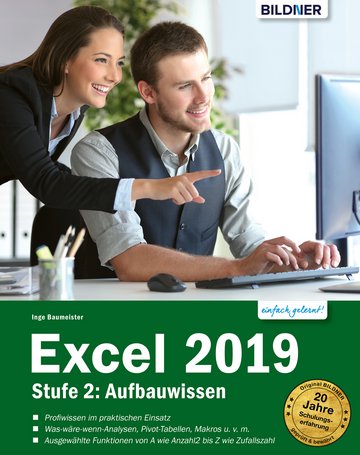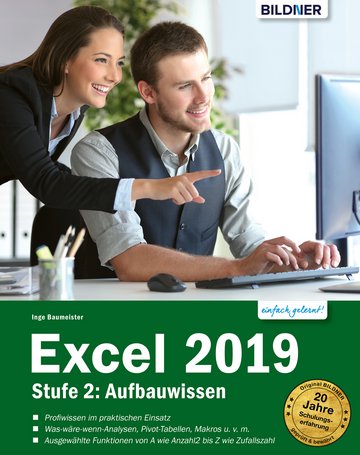| Impressum | 3 |
| Auf einen Blick | 4 |
| Vorwort | 6 |
| Inhalt | 8 |
| 1Formeln und Funktionen - die Grundlagen | 16 |
| 1.1Mit Excel rechnen - so geht‘s | 17 |
| Allgemeine Grundlagen | 17 |
| Eine Formel eingeben | 18 |
| Die Funktion SUMME und andere einfache Funktionen | 19 |
| Schnelle Berechnungen mit der Schnellanalyse | 20 |
| 1.2Zellbezüge in Formeln und Funktionen | 22 |
| Formel in angrenzende Zellen kopieren | 22 |
| Anpassen der Zellbezüge durch absolute Zellbezüge verhindern | 22 |
| Gemischte Bezüge | 24 |
| Bezüge auf Zellen in anderen Tabellenblättern | 24 |
| Bezüge auf Arbeitsmappen (Arbeitsmappen verknüpfen) | 26 |
| 1.3Namen anstelle von Zellbezügen verwenden | 28 |
| Namen für Zellen vergeben | 29 |
| Namen im Namens-Manager verwalten | 31 |
| Namen in Formeln verwenden | 32 |
| 1.4Eingabe und von Aufbau von Excel-Funktionen | 34 |
| Aufbau und Schreibweise | 34 |
| Funktion mit dem Funktionsassistenten eingeben | 35 |
| Eine Funktion über die Funktionsbibliothek auswählen | 37 |
| Funktion über die Hilfe suchen | 38 |
| Funktion über die Tastatur eingeben | 39 |
| 1.5Mehrere Funktionen kombinieren (verschachteln) | 41 |
| Funktion im Fenster Funktionsargumente einfügen | 41 |
| Tipps und Hinweise zur Eingabe verschachtelter Funktionen | 43 |
| Verschachtelte Funktionen per Tastatur eingeben | 44 |
| 1.6Formeln korrigieren und auf Fehler überprüfen | 46 |
| Formeln editieren und ändern | 46 |
| Formeln im gesamten Tabellenblatt anzeigen | 47 |
| Die Excel-Fehlerkontrolle | 47 |
| Spuren anzeigen | 48 |
| Ausgewählte Formeln im Überwachungsfenster kontrollieren | 49 |
| Formeln schrittweise ausführen | 50 |
| 1.7Matrixformeln | 51 |
| Matrixformel eingeben | 51 |
| Zellbezüge in Matrixformeln | 53 |
| Formel nachträglich in eine Matrixformel umwandeln | 53 |
| 2Ausgewählte Funktionen - richtig eingesetzt | 54 |
| 2.1Logikfunktionen | 55 |
| Die Funktion WENN | 55 |
| Mehrere Bedingungen nacheinander mit WENNS prüfen | 58 |
| Zwei und mehr Wahrheitstests mit Logikfunktionen verknüpfen | 59 |
| Fehlerwerte mit Logikfunktionen vermeiden | 61 |
| 2.2Informationen und Zellinhalte abfragen | 63 |
| 2.3Werte runden und Rundungsfehler vermeiden | 66 |
| Beispiel Preisberechnung | 66 |
| Weitere Rundungsfunktionen | 66 |
| 2.4Die wichtigsten Auswertungs- und Statistikfunktionen | 67 |
| Anzahl der Zellen oder Werte ermitteln | 68 |
| Nur bestimmte Werte/Inhalte zählen, ZÄHLENWENN | 69 |
| Summenberechnung mit Bedingungen | 71 |
| Die Funktion SUMMENPRODUKT | 73 |
| Durchschnittswerte berechnen | 75 |
| Rangfolge ermitteln | 78 |
| Häufigkeit ermitteln | 79 |
| Korrelationskoeffizient berechnen | 80 |
| Regressionsanalysen mit Excel | 81 |
| 2.5Nachschlage- und Verweisfunktionen | 83 |
| SVERWEIS | 83 |
| WVERWEIS | 87 |
| Die Funktion VERWEIS | 87 |
| Tabellen mit INDEX und VERGLEICH durchsuchen | 89 |
| Etwas andere Zellbezüge mit INDIREKT | 91 |
| Zellbereiche mit BEREICH.VERSCHIEBEN anpassen | 92 |
| 2.6Datums und Uhrzeitfunktionen | 97 |
| Aktuelles Datum bzw. aktuelle Uhrzeit | 97 |
| Teilwerte eines Datums | 97 |
| Monat oder Wochentag als Text | 99 |
| Differenz zwischen Datumswerten berechnen | 101 |
| Berechnungen mit Zeitwerten | 104 |
| 2.7Finanzmathematische Funktionen | 106 |
| Zinsberechnungen | 106 |
| Tilgung und Zinszahlung berechnen | 107 |
| 2.8Funktionen im Umgang mit Text | 108 |
| Text oder Zeichenfolgen aneinanderfügen | 108 |
| Zeichenfolgen aus Text extrahieren | 110 |
| Zeichenfolgen ersetzen | 112 |
| Leerzeichen, Zeilenumbrüche und andere Steuerzeichen aus Text entfernen | 113 |
| Text in Zahl umwandeln | 114 |
| 2.9Zufallszahlen generieren | 117 |
| 2.10Tipps und Hinweise zu Funktionen | 119 |
| Weitere Funktionen als Add-In laden | 119 |
| Funktionsübersicht in der Hilfe | 120 |
| 3Umfangreiche Tabellen verwalten | 122 |
| 3.1Vorbereitungen | 123 |
| Überlegungen zum Tabellenaufbau | 123 |
| Regeln für Datenbanktabellen | 124 |
| 3.2Intelligente Tabellenbereiche nutzen | 125 |
| Was unterscheidet eine Tabelle von einem normalen Zellbereich? | 125 |
| Tabellenbereich erstellen | 126 |
| Tabellenformat ändern | 128 |
| Tabellenbereich manuell erweitern/verkleinern | 129 |
| Ergebniszeilen anzeigen | 129 |
| Tabelle umbenennen | 130 |
| Tabelle zurück in normalen Bereich konvertieren | 131 |
| Strukturierte Verweise auf Tabellenbereiche verwenden | 132 |
| 3.3Daten bei der Eingabe überprüfen | 134 |
| Wertebereich und Datentyp vorgeben | 135 |
| Die Eingabe auf die Auswahl aus einer Liste beschränken | 137 |
| Zulässige Eingaben mit einer Formel berechnen | 139 |
| Tipps zur Datenüberprüfung | 139 |
| 3.4Tabellen sortieren | 141 |
| Was Sie beim Sortieren berücksichtigen sollten | 141 |
| Einfaches Sortieren nach einer einzigen Spalte | 142 |
| Erweiterte Sortiermöglichkeiten | 144 |
| 3.5Filter einsetzen | 147 |
| Die Filterschaltflächen benutzen (AutoFilter) | 147 |
| Erweiterte Filtermöglichkeiten mit dem Spezialfilter | 149 |
| Filtern mit Datenschnitten | 151 |
| 3.6Tabellen gliedern und Teilergebnisse anzeigen | 154 |
| Gliederungen erstellen | 154 |
| Teilergebnisse erzeugen | 158 |
| 3.7Häufige Probleme in Datenbanken beheben | 160 |
| Textinhalte in mehrere Spalten aufteilen | 160 |
| Duplikate in Tabellen aufspüren und entfernen | 162 |
| 4Werkzeuge zur Datenanalyse | 166 |
| 4.1Daten aus mehreren Tabellen zusammenführen (Konsolidieren) | 167 |
| Tabellen nach Beschriftungen konsolidieren (Kategorie) | 167 |
| Mehrere Tabellen als Pivot-Tabelle zusammenführen | 170 |
| Daten mit 3D-Bezügen konsolidieren | 173 |
| 4.2Inhalte mit der bedingten Formatierung hervorheben | 175 |
| Werte mit Balken, Farbskalen und Symbolen vergleichen | 176 |
| Bedingte Formate wieder entfernen | 177 |
| Einfache Vergleichsregeln einsetzen | 178 |
| Bedingte Formatierung auf Datumswerte anwenden | 179 |
| Eigene Regeln festlegen | 179 |
| Regeln anhand von Formeln definieren | 182 |
| 4.3Was-wäre-wenn-Analysen | 184 |
| Datentabellen mit verschiedenen Werten berechnen | 184 |
| Was-wäre-wenn Szenarien | 187 |
| Ausgangswerte durch die Zielwertsuche verändern | 192 |
| 4.4Lösungen mit dem Add-In Solver optimieren | 195 |
| Funktionsweise | 195 |
| Beispiel Gewinnmaximierung | 196 |
| Tabelle erstellen | 196 |
| Solver aufrufen und Parameter festlegen | 198 |
| Lösungsverfahren starten | 200 |
| Bericht erstellen | 201 |
| Mögliche Probleme während des Lösungsvorgangs | 202 |
| Solver erneut aufrufen, Parameter bearbeiten | 202 |
| 4.5Prognosen für künftige Entwicklungen | 203 |
| 5Externe Daten abrufen und aufbereiten | 206 |
| 5.1Textdateien öffnen und konvertieren | 207 |
| Textdatei (.txt) mit dem Textkonvertierungs-Assistent öffnen | 208 |
| CSV-Dateien öffnen | 210 |
| 5.2Externe Daten mit Power Query abrufen und aufbereiten | 212 |
| Wann sollten Sie die Daten direkt abrufen? | 212 |
| Eine Abfrage mit Power Query erstellen | 212 |
| Der Abfrage-Editor | 214 |
| Die bisher angewendeten Schritte kontrollieren | 215 |
| Datentypen ändern | 216 |
| Spaltenwerte berechnen | 219 |
| Spalten aufteilen/Werte aus Spalten zusammenführen | 222 |
| Daten filtern | 223 |
| Daten gruppieren | 224 |
| Power Query-Editor schließen und Daten an Excel übergeben | 225 |
| Abfragedaten im Tabellenblatt verwenden | 226 |
| Excel-Arbeitsmappen als Datenquelle | 228 |
| Daten aus einer Datenbank abrufen | 230 |
| Daten aus zwei Tabellen zusammenführen | 231 |
| Datenquelle nachträglich ändern | 237 |
| Daten aus dem Web abrufen | 237 |
| 6Daten mit Pivot-Tabellen auswerten | 240 |
| 6.1Einführung | 241 |
| Was sind Pivot-Tabellen? | 241 |
| Besonderheiten von Pivot-Tabellen | 244 |
| Welche Daten eignen sich für Pivot-Tabellen? | 244 |
| 6.2So erstellen Sie eine Pivot-Tabelle | 246 |
| Aus Vorlage erstellen | 246 |
| Leere Pivot-Tabelle einfügen und Felder anordnen | 247 |
| Der Aufgabenbereich PivotTable-Felder | 249 |
| Pivot-Tabelle nachträglich verschieben oder löschen | 251 |
| Mehrere Zeilen- und Spaltenfelder verwenden, Tabelle gruppieren | 252 |
| Funktion zur Zusammenfassung ändern | 253 |
| 6.3Pivot-Tabellen aktualisieren | 254 |
| Tabelle aktualisieren | 254 |
| Nachträglich hinzugefügte Zeilen und Spalten einbeziehen | 255 |
| 6.4Tabellenlayout und Formatierung | 256 |
| Tabellenformate | 256 |
| Tabellenelemente markieren und hervorheben | 257 |
| Zahlen formatieren | 258 |
| Bedingte Formatierung in Pivot-Tabellen | 259 |
| Beschriftungen ändern | 261 |
| Berichtslayout ändern | 262 |
| Nützliche Layouteinstellungen in den PivotTable-Optionen | 263 |
| Die Anzeige von Gesamt- und Zwischenergebnissen steuern | 264 |
| Einzeldatensätze kontrollieren (Drilldown) | 265 |
| Tabelle sortieren | 266 |
| 6.5Pivot-Tabelle filtern | 267 |
| Tabelle mit dem Berichtsfilter filtern | 267 |
| Nicht benötigte Zeilen- und Spaltenelemente ausblenden | 267 |
| Wertefilter: Nur die umsatzstärksten Kunden (Top 10) | 268 |
| Beschriftungselemente suchen | 269 |
| Datenschnitte zum Filtern einsetzen | 270 |
| Mit Zeitachsen filtern | 271 |
| 6.6Elemente eines Feldes gruppieren | 273 |
| Beschriftungselemente in Gruppen zusammenfassen | 273 |
| Automatisches Gruppieren von Datumswerten | 274 |
| Zahlenwerte gruppieren | 277 |
| 6.7Weitergehende Berechnungsmöglichkeiten | 277 |
| Einfache Prozentanteile | 277 |
| Kumulierte Werte anzeigen | 279 |
| Rangfolge anzeigen | 280 |
| Berechnungen mit Formeln | 282 |
| Felder berechnen | 282 |
| Elemente eines Feldes berechnen | 284 |
| Die Funktion PIVOTDATENZUORDNEN | 286 |
| 6.8Felder aus zwei Tabellen zusammenführen | 287 |
| Voraussetzungen | 287 |
| Pivot-Tabelle mit Spalten aus beiden Tabellen erstellen | 288 |
| 6.9Pivot-Diagramme (PivotChart) | 290 |
| Pivot-Diagramm aus Pivot-Tabelle erstellen | 291 |
| Pivot-Diagramm neu erstellen | 292 |
| Pivot-Diagramm bearbeiten | 294 |
| 7Diagramme für Fortgeschrittene | 298 |
| 7.1Besondere Diagrammtypen | 299 |
| Punktdiagramm (XY) | 299 |
| Blasendiagramm | 301 |
| Ein Histogramm erstellen | 303 |
| Spezialfall Alterspyramide | 304 |
| Wasserfalldiagramm | 307 |
| Hierarchische Darstellung und Größenvergleich mit Treemap und Sunburst | 309 |
| 7.2Diagrammelemente hinzufügen und bearbeiten | 310 |
| Elemente hinzufügen/entfernen | 310 |
| Elemente im Aufgabenbereich bearbeiten | 311 |
| Trendlinien hinzufügen | 312 |
| Fehlerindikatoren anzeigen | 313 |
| Prozentanteile in Kreisdiagrammen anzeigen | 315 |
| 7.3Tipps zur Anzeige der Datenreihen | 316 |
| Abstände von Säulen und Balken | 316 |
| Diagramme drehen | 316 |
| Fehlende Werte in Liniendiagrammen überbrücken | 317 |
| 7.4Darstellung der Diagrammachsen | 318 |
| Zahlen als Achsenbeschriftung | 318 |
| Wertebereich und Einteilung | 320 |
| Zahlen formatieren | 321 |
| Schnittpunkt der X-Achse festlegen | 322 |
| Teilstriche auf Achse anzeigen | 322 |
| Linie zur Achse verlängern/Datenpunkte über Teilstrichen anzeigen | 323 |
| 7.5Unterschiedliche Diagrammtypen miteinander kombinieren | 324 |
| Mittelwert als Linie hinzufügen | 324 |
| Datenreihe auf einer Sekundärachse darstellen | 326 |
| 7.6Geodaten visualisieren | 327 |
| Flächenbezogene Werte als Flächenkarte darstellen | 327 |
| 3D-Karten erstellen und nutzen | 330 |
| 7.7Das Add-In People Graph | 338 |
| Bebildertes Diagramm mit People Graph erstellen | 338 |
| Farben und Darstellung ändern | 340 |
| 8Makros und Steuerelemente einsetzen | 342 |
| 8.1Makros: Grundbegriffe und Vorbereitungen | 343 |
| Wozu Makros? | 343 |
| Das Register Entwicklertools anzeigen | 344 |
| Arbeitsmappen mit Makros speichern | 345 |
| Sicherheitseinstellungen | 346 |
| 8.2Einfache Makros | 348 |
| Makro aufzeichnen | 348 |
| Makro ausführen | 350 |
| Mögliche Probleme bei der Makro-Ausführung | 350 |
| 8.3Zellbezüge in Makros | 351 |
| 8.4Makroausführung starten | 354 |
| Tastenkombination zuweisen | 354 |
| Makro über die Symbolleiste für den Schnellzugriff starten | 355 |
| Makros im Menüband einfügen | 357 |
| Makro über eine Schaltfläche im Tabellenblatt starten | 358 |
| 8.5Einfache Änderungen an Makros vornehmen | 360 |
| Beispiel Zahlen mittels Makro formatieren | 360 |
| Makro anzeigen | 361 |
| 8.6Beispiel: Diagramm mit Makros steuern | 363 |
| 8.7Steuerelemente in Tabellenblättern | 366 |
| Wozu Steuerelemente? | 366 |
| Wo finden Sie die Formularsteuerelemente? | 366 |
| Formularsteuerelement einfügen | 367 |
| Eigenschaften von Steuerelementen bearbeiten | 368 |
| Beispiele und Besonderheiten einzelner Formularsteuerelemente | 370 |
| Anhang | 374 |
| Stichwortverzeichnis | 382 |
| Leere Seite | 1 |